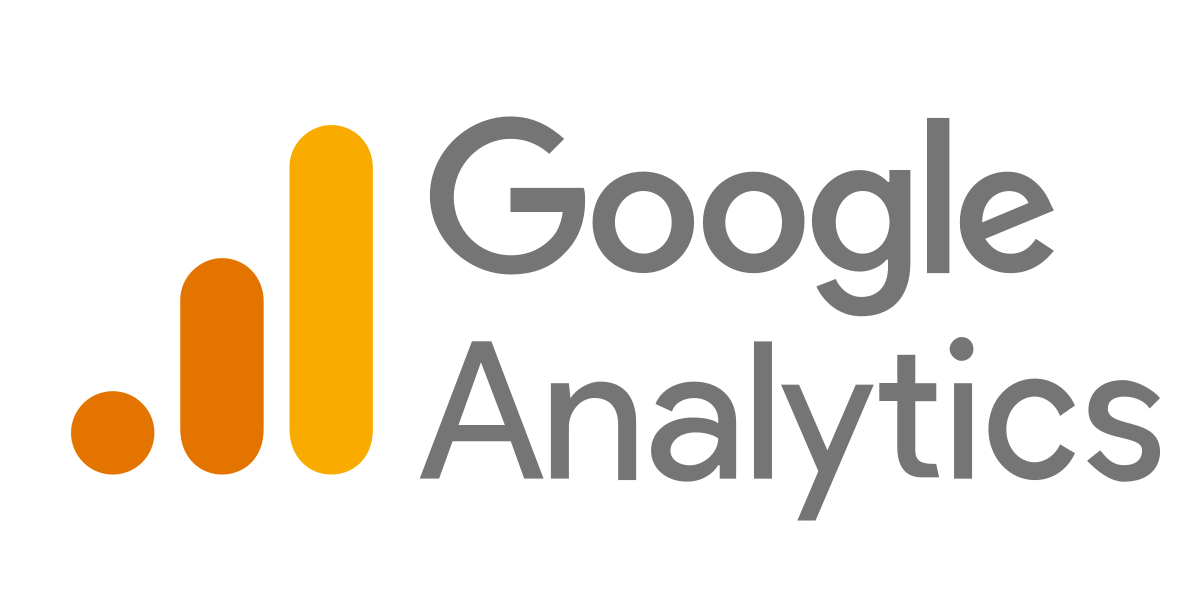1. Skapa ett konto i Google Analytics
-
Gå till Google Analytics
- Öppna Google Analytics.
- Logga in med ditt Google-konto (eller skapa ett om du inte har ett).
-
Skapa ett nytt konto
- Klicka på ”Starta mätning”.
- Ange ett kontonamn (exempelvis ditt företagsnamn).
- Under Kontoinställningar, välj önskade delningsinställningar och klicka på ”Nästa”.
-
Lägg till en egendom
- Ange en egendomsnamn (exempelvis din webbplats).
- Ställ in tidszon och valuta.
- Klicka på ”Nästa”.
-
Ange affärsinformation
- Fyll i bransch och företagsstorlek.
- Välj hur du planerar att använda Google Analytics och klicka på ”Skapa”.
-
Godkänn villkoren
- Läs och acceptera Användarvillkor.
- Klicka på ”Jag godkänner”.
-
Få din spårningskod
- Välj hur du vill installera Google Analytics på din webbplats.
- Om du använder Google Tag Manager, kan du hoppa över den här delen och lägga till spårnings-ID:t där.
2. Bjud in info@imarketing.se som administratör
-
Öppna Administratörsinställningar
- Klicka på ”Admin” (kugghjulet i det nedre vänstra hörnet).
-
Gå till kontoanvändare
- Under Konto (eller under Egendom om du vill ge åtkomst till en specifik egendom) klicka på ”Kontoinställningar” → ”Kontotillgångshantering”.
-
Lägg till ny användare
- Klicka på ”+” (uppe i hörnet) → ”Lägg till användare”.
-
Ange vår e-postadress
- Skriv in info@imarketing.se i fältet för e-postadresser.
-
Ge oss administratörsrättigheter
- Kryssa i ”Redigera” och ”Administratör” för fullständig åtkomst.
-
Skicka inbjudan
- Klicka på ”Lägg till” så får vi en inbjudan via e-post.
✅ Klart! Nu har du skapat ett konto och gett oss fullständig administrativ åtkomst till Google Analytics.
Har du frågor eller behöver hjälp? Kontakta oss på info@imarketing.se! 🚀